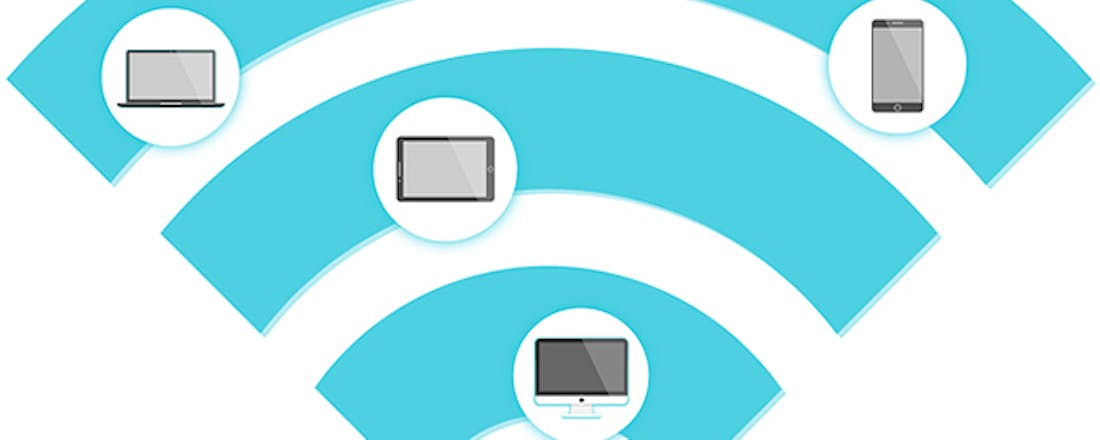De beste wifi-dekking haal je met deze mesh-systemen
We testen vijf zelfregelende wifi-netwerkapparaten voor thuiswerkers en kleine kantoren, drie met een maasvormige of ‘mesh’-configuratie, één met een stervormige opstelling en één met een powerline-’backhaul’. Wat zijn de beste wifi-systemen?
Wifi-systemen die zichzelf automatisch configureren zijn er al enige tijd ook voor de gewone consument. In vergelijking met een klassieke centrale router zijn ze wel duurder. Maar dit soort oplossingen bieden wel een betere en vooral eenvoudiger te configureren wifi-dekking.
Deze technologie komt overgewaaid uit de enterprisemarkt, waar prijzige producten zoals die van Aerohive, Ruckus en Ubiquity een grote massa zichzelf configurerende draadloze toegangspunten centraal beheren.
Zzp’ers, thuiswerkers en kleinere bedrijven kunnen die enterpriseproducten uiteraard ook inzetten, maar dat blijft een dure aangelegenheid, ook al omdat ze niet eenvoudig (goed) zelf te configureren zijn. Vaak moet er een specialist aan te pas komen. Gelukkig zijn er sinds kort ook meer betaalbare zelfregelende wifi-systemen verkrijgbaar voor professioneel gebruik. Die combineren gebruiksvriendelijkheid met hoge prestaties en bieden soms wat meer configuratiemogelijkheden dan de pure thuisproducten, vooral op beveiligingsgebied.
De onderlinge communicatie tussen de modules verloopt bij alle geteste oplossingen via een zogenoemde backhaul via naar keuze wifi, ethernet of powerline (stroomnet). Bij twee systemen is er een apart wifi-kanaal dat alleen dient voor de mesh-communicatie (Linksys en Netgear). Het goedkopere systeem van TP-Link deelt één wifi-radio voor de mesh-verbinding en de verbindingen met draadloze clients. Later dit jaar lanceert TP-Link overigens een verder identieke oplossing met een powerline-backhaul; dat zou in theorie sneller moeten werken.
Het geteste systeem van D-Link gebruikt al powerline voor de communicatie tussen de modules. AVM is een bijzonder geval, want het werkt met bestaande wifi-repeaters en powerline-stekkers die met behulp van nieuwe firmware mesh-compatibel zijn gemaakt. Het hangt dan van de gekozen module(s) af hoe de communicatie in het mesh-netwerk verloopt: over een apart of gedeeld wifi-kanaal of over een apart powerline-kanaal.
Bij alle systemen kun je ten slotte ethernet gebruiken voor de mesh-communicatie, maar dan moet je een netwerkkabel tussen de betrokken module(s) leggen. Wij hebben dit verder niet getest, maar als je toch netwerkkabels in huis hebt liggen, dan kan dit de prestaties verbeteren in vergelijking met een wifi- of powerline-backhaul.
©PXimport
AVM FRITZ!Box 7590 Mesh
©PXimport
De FRITZ!Box 7590 is het nieuwe topmodel van de Duitse fabrikant AVM. Dit apparaat enkel een xdsl-modemrouter doet het product te kort, want het functioneert tegelijk als (internet)telefonieserver, dect-basisstation, mediaserver, hub voor huisautomatisering (volgens de dect-ule- en/of han-fun-standaarden) en voorziet in een mesh-wifi-netwerk. Puur als router bekeken zijn de prestaties goed. Maar via een simpele firmware-update kun je deze router ook als centrale node of module in een maasvormig wifi-netwerk inzetten.
De Duitse versie van de FRITZ!Box 7590 (en de eerder gelanceerde 7490) had al firmware met wifi mesh-functies. Bij de door ons geteste internationale versie was de mesh-firmware op het moment van schrijven alleen in een zogenaamde ‘Fritz Lab’-versie beschikbaar, oftewel een bètaversie. Regelmatig worden nieuwe functies toegevoegd, bijvoorbeeld de mogelijkheid om de router zelf als mesh-repeater in plaats van mesh-master te gebruiken. Voor het eerst is de AVM-firmware ook in het Nederlands beschikbaar. AVM belooft de internationale mesh-firmware ‘ergens in het najaar van 2018’ te zullen uitrollen. Duimen maar, want dat was oorspronkelijk aangekondigd voor afgelopen voorjaar.
Met de mesh-firmware werken de telefonie-, nas-, mediaserver- en huisautomatiseringsfuncties zoals voorheen. De belangrijkste nieuwigheid is dat mesh voortaan de standaard manier van communiceren is tussen de draadloze modules. In de praktijk worden recente wifi-repeaters en powerline-stekkers van AVM naadloos en automatisch opgenomen in hetzelfde, centraal via de router beheerde netwerk. Indien nodig wordt de firmware van alle gevonden powerline-stekkers automatisch vernieuwd.
Wij probeerden een en ander uit met de AVM FRITZ!WLAN Repeater 1750E en AVM FRITZ!Powerline 1000E. De firmware van de eerste werd automatisch vernieuwd; de powerline had blijkbaar al de juiste firmware. Binnen enkele minuten was het nieuwe mesh-wifi-netwerk actief. Toekomstige updates van de firmware gebeuren voortaan centraal. Nieuwe stekkers aan het mesh-netwerk toevoegen vergt één druk op de wps- of powerline-security-knop, waarna alle instellingen hetzelfde zijn als in de rest van het netwerk.
Mesh vereenvoudigt vooral het beheer van en het bereik in een groter wifi-netwerk tegenover de werking als ‘gewone’ router. De prestaties zijn ondanks de mesh-bètafirmware al uitstekend en vergelijkbaar met die van de normale niet-mesh-firmware.
AVM FRITZ!Box 7590 Mesh
Prijs: € 269,- (router); € 55,- (per repeater) en/of € 50,- (per powerline-stekker)
Website: nl.avm.de10Score100
Pluspunten
Uitgebreide functionaliteit
Flexibel inzetbaar
Uitstekende prestaties
Minpunten
Voorlopig nog in bèta
Niet verkrijgbaar als totaalpakket
D-Link COVR-P2502
©PXimport
De COVR-P2502 van D-Link is een hybride product: het combineert twee technieken, namelijk powerline (volgens de homeplug-av en -av2-specificaties) en wifi. Powerline dient voor de onderlinge communicatie tussen de modules, terwijl de clients via wifi functioneren. De stekkers zijn alleen per twee verkrijgbaar. Dat is jammer, want in iets grotere moderne gebouwen met veel beton heb je volgens ons minstens drie stekkers nodig om een dekkend netwerk te creëren. Maar zelfs als je twee verpakkingen koopt, blijft de totale prijs erg redelijk in vergelijking met de andere geteste systemen. En dan heb je wel vier in plaats van drie stekkers: meer kan nóóit kwaad.
Elke stekker heeft drie gigabit-ethernetpoorten aan de zijkant. Om ze te bereiken moet je één van de antennes openklappen. Aan de ethernetpoorten koppel je bekabelde apparatuur, zoals smart-tv’s of versterkers met internetfunctionaliteit, die dan via powerline met de centrale stekker communiceren. Het product creëert één naadloos netwerk, waarbij de powerline-verbinding over het bestaande stroomnet ook als ‘backhaul’ dient.
Eén van de stekkers moet dus in de buurt van een bestaande router in een stopcontact worden gestoken en via een ethernetkabel ermee verbonden worden. De andere stekker(s) verspreid je in huis of kantoor en verbind je via het stroomnet met elkaar. Zo breid je het draadloze signaal van de router elders in huis uit, waarbij je gebruikmaakt van het elektriciteitsnet voor de communicatie met de router. Draadloze apparatuur verbindt automatisch met het sterkste signaal, terwijl je je door de ruimte verplaatst.
Voor de beste prestaties steek je de stekkers rechtstreeks in een geaard wandcontact en niet in een stekkerdoos. Je verliest dan wel een stopcontact, want er is geen doorlus-stopcontact voorzien. De installatie kan via de D-Link Wifi-app of via de webinterface. De installatieprocedure is erg gebruiksvriendelijk, veel beheer komt er niet aan te pas. De COVR-P2502 heeft zelf geen routerfuncties en gedraagt zich als toegangspunt in een bestaand netwerk. De bestaande router doet dus het meeste werk.
Via de D-Link Wifi-app (ook Nederlandstalig) krijg je een overzicht van alle stekkers, maar méér dan de wifi-instellingen aanpassen, stekkers toevoegen en eventueel de firmware updaten doet de app niet. De webinterface (alleen Engels) biedt dezelfde mogelijkheden, aangevuld met enkele extra’s zoals de instelling van de powerline-beveiliging (die standaard sowieso is ingeschakeld).
D-Link COVR-P2502
Prijs: € 200,- per twee
Website: eu.dlink.com8Score80
Pluspunten
Zeer gebruiksvriendelijk
Betaalbaar
Minpunten
Stekkers zijn groot en zwaar
Geen doorlus-stopcontact
Weinig configuratiemogelijkheden
Linksys Velop WHW03v1
©PXimport
De Linksys Velop Whole Home Wi-Fi-startkit bevat drie ‘nodes’, fraai vormgegeven ivoorwitte torentjes met intern dezelfde tri-band Qualcomm-chipset als de Netgear Orbi Pro. Velop werkt in tegenstelling tot de Orbi Pro in een maasvormige configuratie. Elke node of draadloos toegangspunt is even sterk. Het netwerk regelt in principe alles zelf en verdeelt het draadloze signaal optimaal over de ingeschakelde modules. Je verbindt maximaal zes toegangspunten met elkaar in één Velop-maasnetwerk. Althans, dat is het maximale aantal dat Linksys naar eigen zeggen succesvol getest heeft. In principe kan men meer modules toevoegen, maar dat gaat ten koste van de prestaties.
Elke node is 18,5 centimeter hoog. De verticale stand verbetert volgens Linksys de prestaties. De zes interne antennes zijn bovenop en in het midden van de node gemonteerd. Sommige antennes zenden het signaal naar boven en naar beneden uit. Andere antennes sturen het signaal naar links en rechts. Eén module plaats je nabij de internetverbinding. De andere verspreid je over de rest van de ruimte. Stroom- en eventuele ethernetkabels passen onderaan in het apparaat. Via een kleine inkeping met rubberen houders kun je de kabels netjes opbergen. Elke node heeft twee ethernetpoorten met wan- en lan-functies. Onderaan is er ook een stroomknop die standaard ingeschakeld is. Bovenop is er een veelkleurige status-led.
De installatie gebeurt met behulp van een app en werkt zeer eenvoudig. Daarna is het draadloze netwerk direct gebruiksklaar. Voor het beheer is er de Velop-app, maar Linksys voegde intussen ook webbeheer met iets uitgebreidere configuratie-opties toe.
Linksys past regelmatig nieuwe firmware-versies toe, maar als gebruiker heb je daar geen invloed op. Je kunt het updateschema niet zelf wijzigen. Het is alleen mogelijk de automatische updates volledig uit te schakelen, maar dat raden we niet aan. De nieuwe firmware-versies voegen functies toe, zoals een bridge-modus, vpn-doorvoer of de mogelijkheid om het internetgebruik volgens schema te beperken. De beheermogelijkheden zijn wel veel minder uitgebreid dan bij de producten van AVM en Netgear.
Linksys Velop WHW03v1
Prijs: Prijs: € 386,- voor drie; € 269 voor twee; € 135,- voor één node
Website: linksys.com9Score90
Pluspunten
Eenvoudige installatie
Simpel beheer
Goede prestaties
Minpunten
Omvangrijke modules
Installatie alleen via app
Beperkte netwerkconfiguratie-opties
Netgear Orbi Pro SRK60
©PXimport
Orbi Pro is de mkb-variant van Netgears gelijknamige Orbi-wifi-product voor thuisgebruik. Het werkt met een centrale router-satelliet die via een sterconfiguratie communiceert met maximaal drie draadloze satellieten. Daarnaast kan het ook geconfigureerd worden in een ‘daisy-chain’ doorlus-configuratie zoals bij een wifi-mesh. Dat zorgt voor meer flexibiliteit bij de plaatsing van de modules, want bij een stervormige configuratie moeten álle gewone satellieten binnen het bereik van de centrale router-satelliet staan.
Voor de backhaul wordt net zoals bij de oplossing van Linksys een eigen radio gebruikt. De Orbi Pro-router en -satellieten zijn redelijk omvangrijk, heel wat groter dan de modules van de Linksys Velop of TP-Link Deco M5. Het gewone startpakket (SRK60) bevat één Orbi Pro Router en één Orbi Pro Satellite. Uiterlijk zien router en satellieten er vrijwel identiek uit. De router is bovenaan blauw, terwijl de satelliet een grijze bovenkant heeft. Bij de router is één van de vier gigabit-ethernetpoorten aan de achterkant geconfigureerd als wan-poort; de satelliet heeft vier gigabit-lan-poorten. Als enige in deze test verkoopt Netgear ook een water- en stofdichte satelliet voor gebruik buitenshuis.
Een volledig Orbi Pro-netwerk volstaat volgens Netgear om een ruimte van 460 vierkante meter af te dekken. Wij testten de router met twee binnen-satellieten. De ingebruikname en het beheer gebeuren met behulp van de Orbi Pro-app. Dit alles werkt even gebruiksvriendelijk als bij de andere geteste systemen.
Wil je de firmware updaten of geavanceerde instellingen wijzigen, dan kan dit via de webinterface, die vergelijkbaar is met die van traditionele Netgear-routers. In tegenstelling tot de app functioneert die ook in het Nederlands. In de webinterface wijzig je zaken zoals de internetverbinding, aanmaken van een tweede wifi-netwerk, blokkeringen en toegangscontrole, dhcp, ddns, vpn (met openvpn-client), routering, forwarding, ipv6, controle van het netwerkverkeer etc. De configuratiemogelijkheden zijn uitgebreider dan bij de producten van Linksys en TP-Link en bijna vergelijkbaar met de oplossing van AVM.
De opties voor expliciete ‘beamforming’, ‘seamless roaming’ en mu-mimo zijn standaard niet aangevinkt. Idealiter schakel je die in voor een vergroot bereik en hogere wifi-snelheid. Wij hebben de prestatietesten uitgevoerd met deze opties ingeschakeld.
Netgear Orbi Pro SRK60
Prijs: Prijs: € 449,- voor twee; € 310,- voor één module
Website: netgear.com9Score90
Pluspunten
Uitgebreid beheer
Eenvoudige installatie
Goede prestaties
Minpunten
Grote modules
Duur
TP-Link Deco M5
©PXimport
Het TP-Link Deco M5 AC1300 Whole-Home Wi-Fi System is opvallend goedkoper dan de andere geteste oplossingen. Het gebruikt een wifi-chipset van Qualcomm met een iets minder krachtige configuratie. De startkit bevat drie modules, met een even mooi ivoorwit design als de drie Velop-nodes. Het belangrijkste verschil is dat de Deco-modules er als platte schijven en niet als torentjes uitzien. Deze ufo-achtige schijven ogen daardoor iets discreter, maar de Deco-nodes bevatten ook minder antennes dan de Velop-torentjes, namelijk vier in plaats van zes.
Achteraan zijn er twee gigabit-ethernetpoorten en een usb-c-stroomaansluiting. Onderaan is er een kleine resetknop en in het midden op de bovenkant prijkt een veelkleurige status-led. De ingebruikname gebeurt met de gebruiksvriendelijke TP-Link Deco-app. De Deco-installatieprocedure is even eenvoudig als bij de anderen. De app dient ook voor het beheer.
Bijzonder is de ingebouwde virusbescherming van Trend Micro, die overigens kan worden uitgeschakeld. Als je niets wijzigt, blijven de kwaadaardige inhoudsfilter, het systeem om indringers tegen te houden en het automatisch in quarantaine plaatsen van geïnfecteerde apparaten actief. Andere zaken die je in de app regelt zijn het instellen van een gastnetwerk of het voorrang verlenen aan bepaalde apparaten en/of specifieke soorten verkeer (bijvoorbeeld voor streaming of gaming).
De app voert regelmatig automatisch een internetsnelheidstest uit en toont de resultaten daarvan in zijn hoofdscherm. Een eventuele nieuwe firmware wordt pas toegepast wanneer je daar in het instellingenmenu voor kiest. Tijdens de test kwam versie 1.08 binnen, met een geüpdatete Trend Micro-database, bug-fixes en een verbeterde setup-gids.
De update duurt ongeveer vijf minuten, waarbij alle nodes ingeschakeld moeten blijven. Dit najaar voegt TP-Link een webinterface toe aan de Deco M5. Er komt ook een Deco M7 met identieke wifi-configuratie, maar met een Powerline-backhaul. Een krachtigere tri-band Deco M9 komt er ook aan.
TP-Link Deco M5
Prijs: € 239,- per drie; € 100,- per module
Website: tp-link.com7Score70
Pluspunten
Eenvoudige installatie
Eenvoudige configuratie
Betaalbaar
Minpunten
Iets minder snel
Conclusie
Knoeien met routers, wifi-extenders en/of powerline-oplossingen behoort met deze zelfregelende wifi-systemen definitief tot het verleden. Updates gebeuren automatisch en voegen functies en snelheid toe. Het product van AVM krijgt het keurmerk Best Getest: het werkt het snelst en biedt de uitgebreidste configuratiemogelijkheden.
De configuratie is wel iets ingewikkelder dan bij de oplossingen van Netgear en Linksys. Die presteren niet véél trager dan de AVM. De producten van D-Link en TP-Link functioneren wel trager dan de anderen, maar werken in de praktijk vaak snel genoeg en dit voor een veel lagere prijs. De oplossing van D-Link is iets sneller dan die van TP-Link en daarom het keurmerk Slimme Koop.